Last ned filer
| Dokumenttittel | Beskrivelse | Lenke |
|---|---|---|
| Forutsetningssjekkliste | Sørg for en jevn Ootbi-oppsett med vår 15-minutters Boks-til-Backup-sjekkliste, som dekker alle viktige trinn. | |
| Installasjonsveiledning | Få Ootbi-enheten i gang med en installasjonsveiledning, fra oppsett til endelig konfigurasjon. | |
| Support One-Pager | Få tilgang til essensielle FAQs og støtteinformasjon for en sømløs drift av din Object First-løsning. |
Veiledning SIDE A
1. Eskens innhold

2. Rack

1. Monter ytre skinner i rack
2. Installer innerskinner på Ootbi
3. Skyv Ootbi inn i racket
4. VALGFRITT: Monter tommelskruelås (ikke inkludert i emballasjen).
3. Frontdeksel

4. Kabler

1. Koble til nettverkskabler 10GBASE-T (1a) eller 10G SFP+ (1b)
2. Koble IPMI
3. Koble strømkabler
5. Koble vha. fjernkontroll (IPMI) eller Lokal konsoll
Alternativ A – Fjernkonsoll (IPMI)
1. Strøm PÅ
2. Logg inn på IPMI-konsollen
• Få IPMI IP-adresse fra DHCP-serveren
• IPMI MAC-adresse finner du på etiketten
• Brukernavn: ADMIN
• Passord finner du på etiketten
• Tast https://ipmi_ip_address inn i din nettleser for å logge på IPMI-konsollen
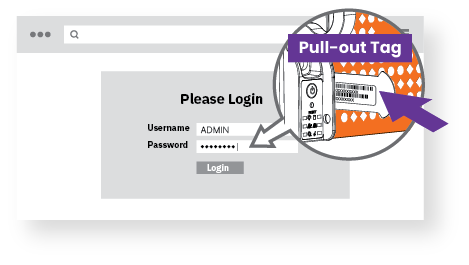
3. Fjernkonsoll
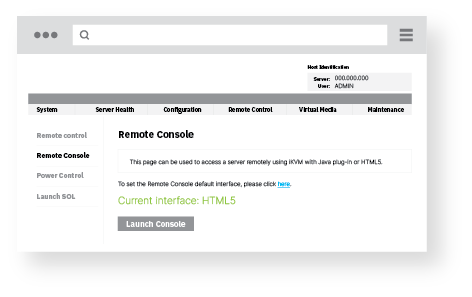
Klikk på Remote Control menyen, og Launch Console
Alternativ B — Lokal konsoll

1. Koble VGA-kompatibel skjerm og tastatur til Ootbi
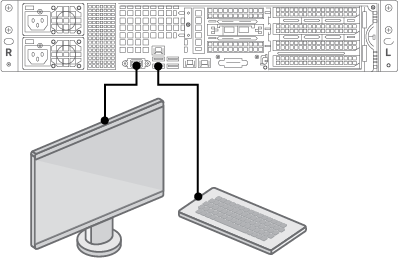
2. Strøm PÅ

6. Ta i bruk enheten

Velg Oppsett New Cluster eller Join To Cluster og følg veiviseren.
Nødvendig informasjon:
• Cluster IP-adresse
• 2x interface IP-adresse
• Clusternavn
• Admin passord

7. Opprette S3-nøkkel og Beholder
Logg på Administrasjonskonsoll med nettleser som bruker Cluster-IP-adresse
Logg inn: objectfirst
Passord: <admin-passordet ditt>

↓ Opprett en S3-Tilgangsnøkkel


↓ Opprette en Beholder

Veiledning SIDE B
1. Start Veeam Backup & Replication Console
2. Legg til Ootbi Repository
Nødvendig informasjon:
• Repositorynavn
• Servicepunkts IP-adresse
• Ootbi S3 tilgangsnøkkel
• Ootbi beholdernavn

Klikk på Backup Infrastructure. Klikk deretter på Add Repository.
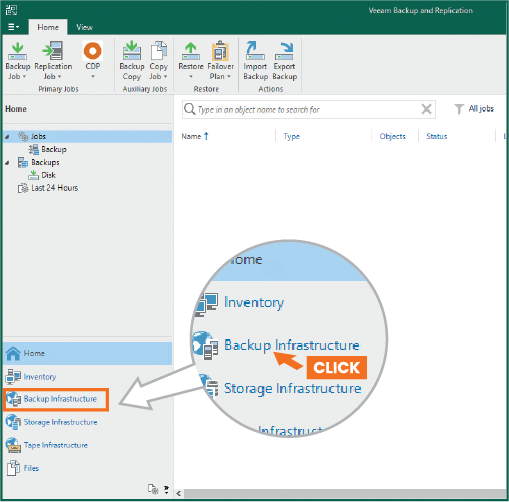

2.1. Velg Object storage
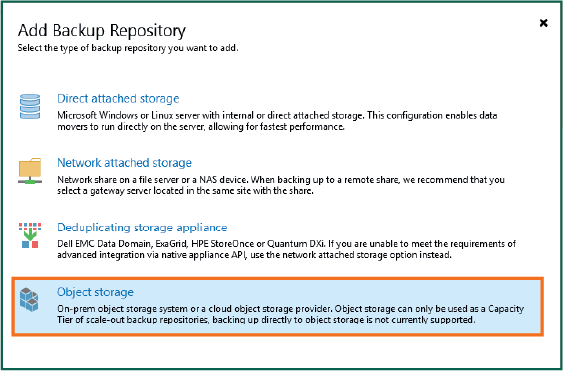
2.2. Velg S3 Compatible object storage

2.3. Gi objektlageret et navn (object storage repository)
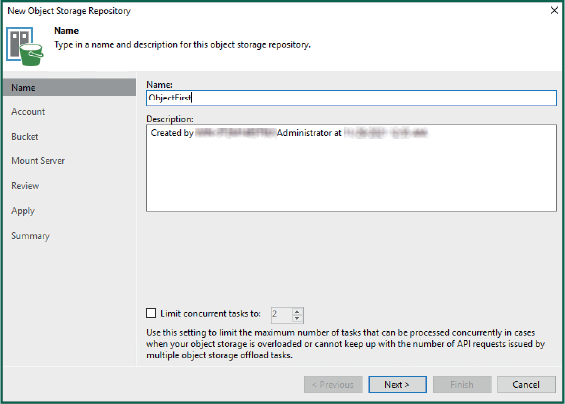
2.4. Tast inn enhetens IP-adresse, behold default us-east-1-regioninnstillingen, og legg til S3-opplysningene
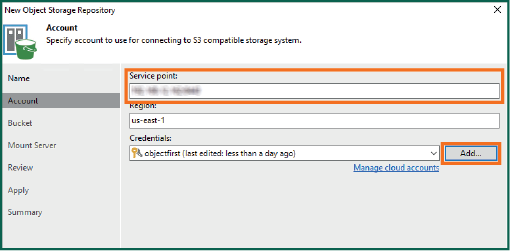
2.5. Velg en beholder

2.6. Velg eller opprett ny mappe

3. Velg Opprettet Repository for Backup og/eller Kopijobber
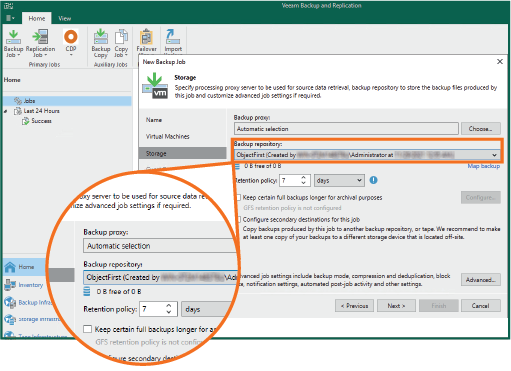
Object First Support: FAQ
Hvordan kontakter du Object First Support?
- Gjennom vår nettsides supportportal på https://objectfirst.com/support/
- Via e-post på [email protected]
- Ved å ringe vårt amerikanske nummer: +1 (844) 569-0653
Teamet tilbyr støtte, 24 x 365 dager i året, for å håndtere eventuelle støtteproblemer eller spørsmål.
Hvordan prioriterer vi sakene?
| Alvorlighetsgrad | Beskrivelse | Responstid |
|---|---|---|
| Alvorlighetsgrad 1 | Ootbi er ikke tilgjengelig eller serveren er nede | 1 time |
| Alvorlighetsgrad 2 | Ootbi kjører i redusert tilstand | 2 timer |
| Alvorlighetsgrad 3 | Ootbi kjører. Generelle spørsmål og konsultasjoner | 4 arbeidstimer* |
Hvordan samarbeider Object First Support med Veeam?
- Vi jobber tett med Veeam for å sikre en sømløs integrasjon og en optimal ytelse. Vårt samarbeid med Veeam bygger på en dyp forståelse av deres produkter.
- Felles undersøkelser er avhengig av at kunder har både Object First- og Veeam-support.
Hva skiller oss fra andre lagerleverandører?
- Vi har direkte kontakt med Veeam for å tilby en sømløs support-opplevelse og kommunikasjon. I motsetning til andre leverandører blir vi involvert i saken, og kommuniserer aktivt med Veeam.
Hva er Andre ressurser?
Object First-hjelpesenteret, https://objectfirst.com/help/, fungerer som en annen ressurs for å sikre en jevn distribusjon og en generell produktbruk. Du kan finne Object First Quick Start Guide, Brukerveiledning, Komme i gang, Support og Feilsøking, samt versjonsnotater på denne siden.
Informasjon om service og kundestøtte
Hver Ootbi-enhet leveres med 3 års service og support for arbeidskraft og deler. Vår Ootbi-garantiservice og support inkluderer svar neste arbeidsdag, når problemet er mottatt, diagnostisert og defekte deler er sendt.